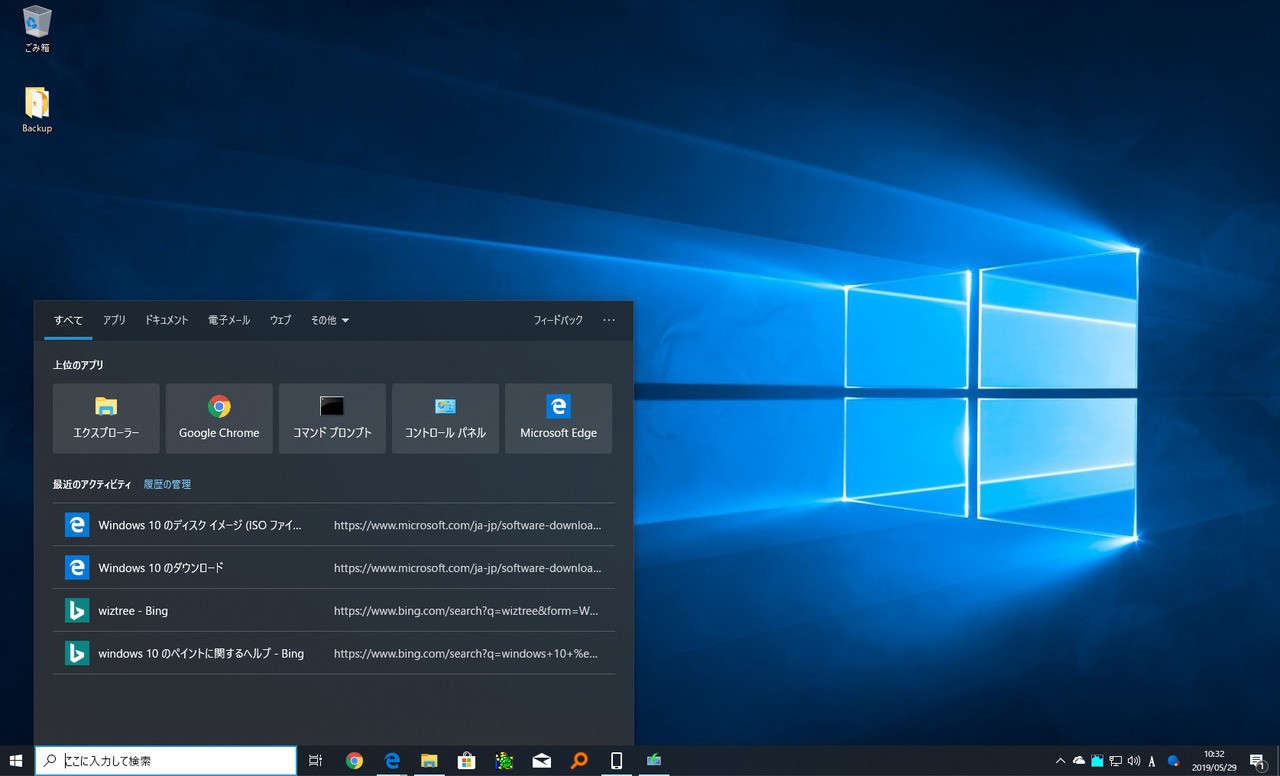
Microsoftが2019年5月に公開した「Windows 10 May 2019 Update(Windows 10 Version 1903)」では多数の新機能の追加や既存機能の改良が行われました。
Cortanaが検索ボックスから分離され個別に使用可能になったのも変更点の1つですが、検索機能そのものに関する機能の強化も行われています。
ファイル検索の対象を広げることができる「拡張」検索モードが追加され、システム全体を簡単に検索対象にすることができるようになったのです。
今回はWindows 10 Version 1903で拡張検索モードを使用する方法を説明します。
拡張検索を使用する
Windows 10 Version 1903の拡張検索を有効にするには、設定画面を使用します。
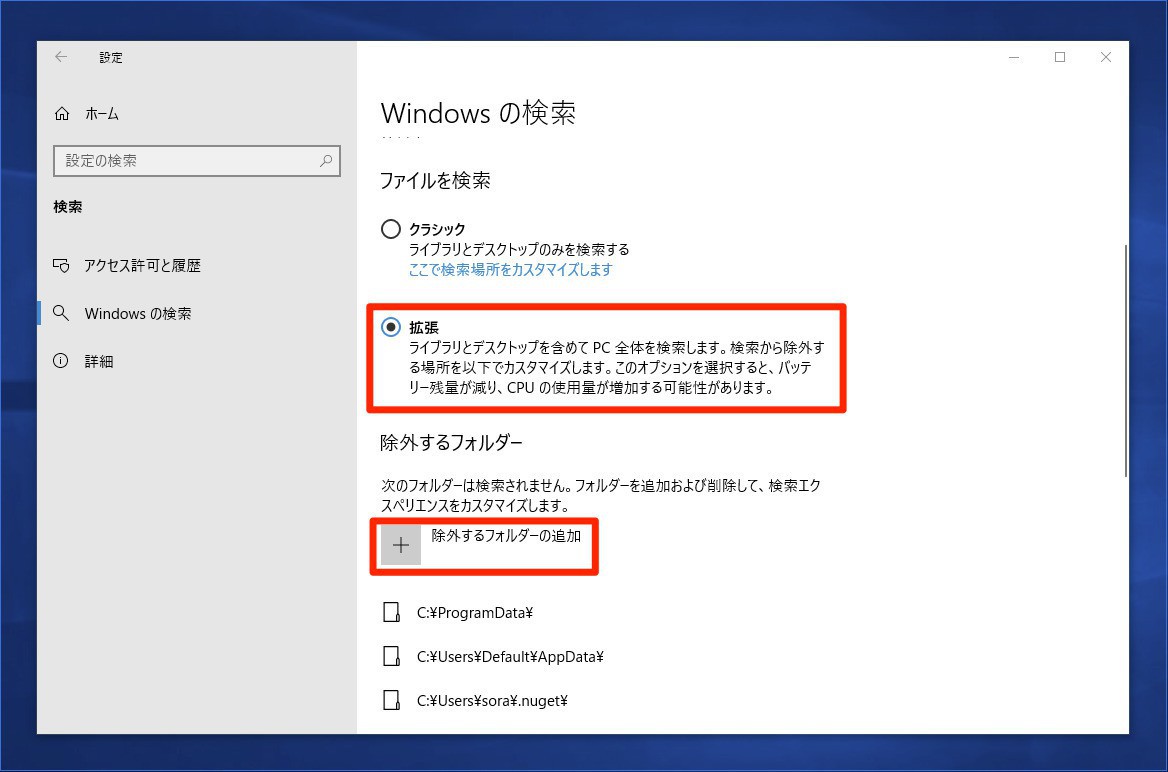
▲「設定 > 検索 > Windowsの検索」を選び、「ファイルを検索」で「拡張」を選びます。
「クラシック」から「拡張」に切り替えた場合、インデックスステータスの「インデックス付けされた項目」や「保留中」のファイルが徐々に増えていき検索対象のファイルが増えていくことが確認できます。
なお「拡張」の説明には「ライブラリとデスクトップを含めてPC全体を検索します。検索から除外する場所を以下でカスタマイズします。このオプションを選択すると、バッテリー残量が減り、CPUの使用量が増加する可能性があります」とあります。
すなわち「拡張」の場合、デフォルトでPC全体が検索対象となりますが、不要なフォルダがある場合「除外するフォルダーの追加」で指定すれば良いことがわかります。
まとめ
Windows 10 Version 1903の拡張検索モードを利用すれば、これまでよりも簡単にPC全体を検索対象に含めることができます。MacのSpotlightのようにWindows検索を利用したい方は設定してみてはいかがでしょうか。